Nastavenia Punto Switcher

- 603
- 112
- Oleg Krajči
Zvážte, aké príležitosti nám aplikácia poskytuje a ako nakonfigurovať prepínač Punto podľa vášho vkusu - použijeme flexibilné nastavenia používateľa.

Pred začatím práce by ste mali nakonfigurovať program.
Kde sú nastavenia?
Pred konfiguráciou prepínača Punto sa musíte nejakým spôsobom dostať do jeho nastavení. Z nejakého dôvodu sa niektorým zdá, že nastavenia sveter sú osobitne skryté pred používateľmi - vôbec nie! Ak chcete preniknúť na toto tajné miesto, musíte nájsť ikonu aplikácie v podnose systému. Musíte na ňu priniesť myš, stlačte pravé tlačidlo. Malé menu ovplyvní ikonu, v ktorej potrebujete nájsť riadok „Nastavenia ...“. Pri aktivácii čiary s ľavou myšou, čo by sa malo urobiť - dostaneme sa do nich.
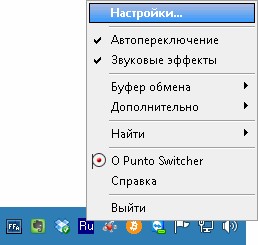
Ak máte skratku pre nástroj na pracovnej ploche, potom je rovnaká ponuka spôsobená pravou myšou z štítku. Treťou možnosťou je nájsť nastavenia v ponuke Štart.
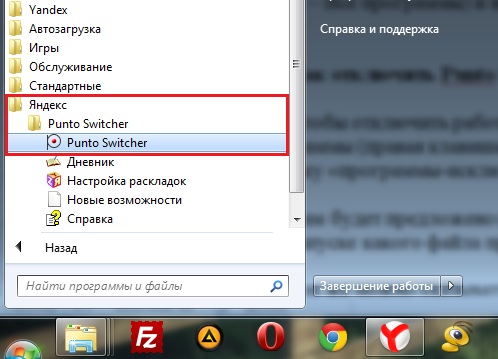
Stránky nastavení
Ladenie sveter Punto je ľahké. Všetky nastavenia používateľa programu sú zoskupené podľa samostatných kariet (stránky). Prejdime ich, aby sme v nich nainštalovali potrebné možnosti.
Sú bežné
Čo možno nastaviť v tomto okne:
- Po zapnutí automatickej žiarovky sa balík začne súčasne s oknami;
- Automatické zníženie - v závislosti od inštalácie škatule bude v stave „zapínania“ alebo „vypnuté“;
- možné automatické určenie vstupu používateľom hesiel;
- Inštalácia rýchleho prepínania pozdĺž jedného z klávesov („navyše prepnite“).
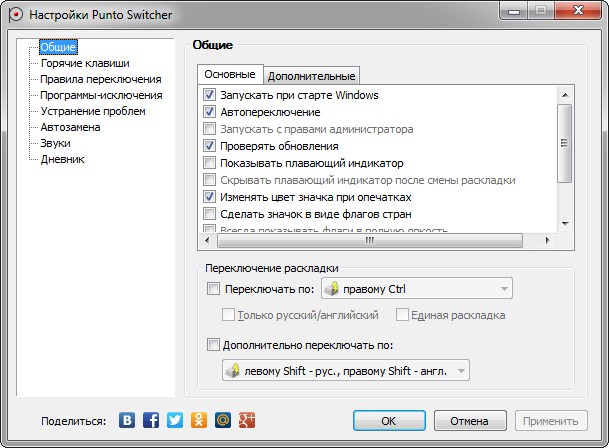
Blok „navyše“
Tu sú zamerané veľmi zaujímavé príležitosti:
- Ak sa chyba urobí v jednej z skratiek, potom ju opraví prístroj „Opravte skratky“.
- Double -Title bude opravený vypnutím klávesov Caps Lock.
- Pomocou „Sledujte vyrovnávaciu pamäť ...“.
- Zahrnutie tipov Pop -up pomôže zvládnuť auto -Digger.
- Možnosť reflexie v texte o dvojitú medzeru v texte bude veľmi užitočná.
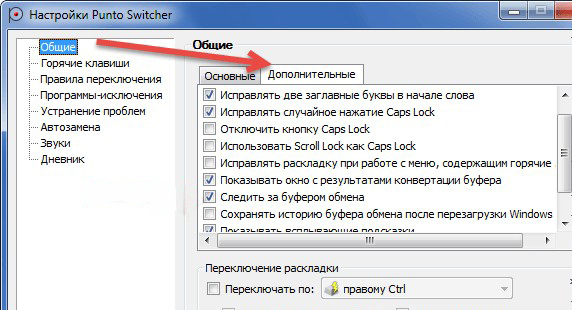
Hotekeys
Je samozrejmé, že tieto tlačidlá sú navrhnuté tak, aby rýchlo komunikovali s aplikáciou. Niektoré sú už predvolene tu - ale môžu sa podľa vlastného uváženia zmeniť. Tím „Show The Story ...“ je zaujímavý (tu je Shift). Ak v „obyčajnom živote“ si vyrovnávacia pamäť pamätá jednu skopírovanú epizódu, potom v Punto sveter môže byť až tridsať. A s každým z nich môžete pracovať. Priraďte svoje kombinácie a používať.
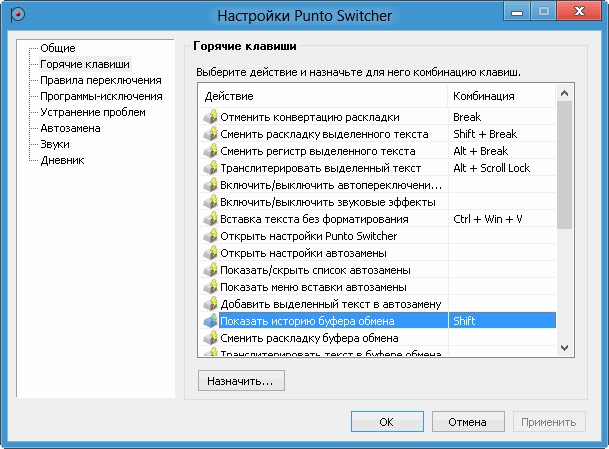
Pravidlá prepínania
Ak sa vám nepáči správanie automatického rozloženia rozloženia pri písaní, môžete na tejto stránke nastaviť vlastnú.
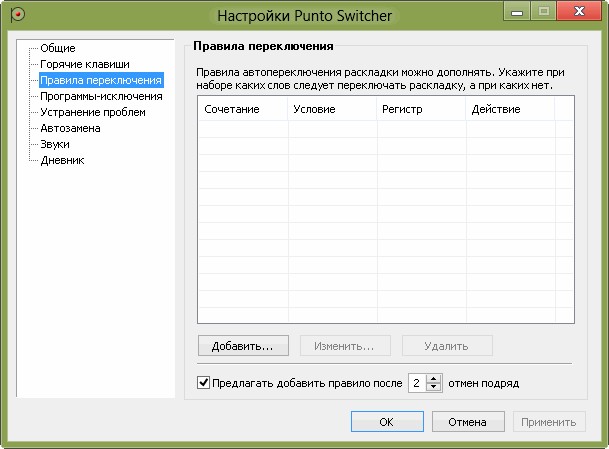
Nový podľa tlačidla „Pridať“ sa pridá - zadajte kombináciu písmen, nastavte náš stav a režim na jeho spracovanie. Potvrďte - cca.
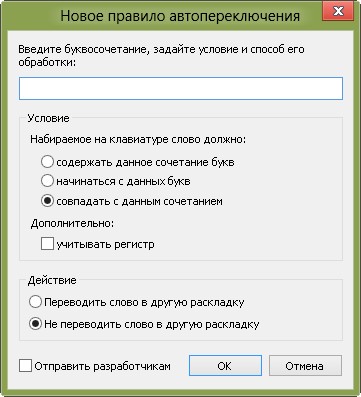
Šupinaté programy
Na tejto stránke môžete vytvoriť zoznam tých aplikácií, v ktorých by sveter nemal zasiahnuť sveter. To platí najmä pre hry. Každá z nich sa pridáva aktiváciou tlačidla „Pridať“. Potom je vybraný z už prevádzkovaných programov alebo prostredníctvom „recenzie“. Môžete tiež pridať označením katalógu (priečinka), v ktorom sa nachádza.
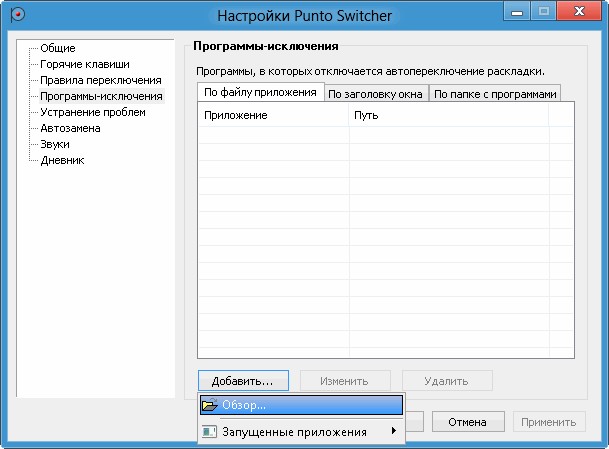
Eliminácia problémov
Táto stránka je navrhnutá pre ďalšie podmienky prepínania v zložitých situáciách, ako aj v prípade, že sa používajú iné jazyky, okrem rusky a angličtiny. V druhom prípade sa musíte obrátiť na časť „navyše“.

Auto -land
Pomocou tohto čipu môžete priradiť ľubovoľný text k akejkoľvek kombinácii kľúčov a potom ho vložiť jedným kliknutím.
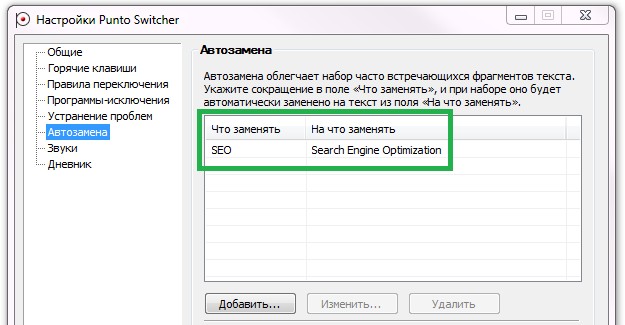
Keď sa objavíte v texte, máte to, čo ste získali, objaví sa náznak. A keď stlačíte kartu Enter, kartu alebo medzeru (ako ste si vybrali), náznak sa presunie do textu.

Denník
Tento nástroj vám umožňuje uložiť všetky informácie vo formáte RTF. Je možné pridať tlačidlá (kombinácie) do „horúcich klávesov“ na spracovanie záznamov denníka a vybraný text.
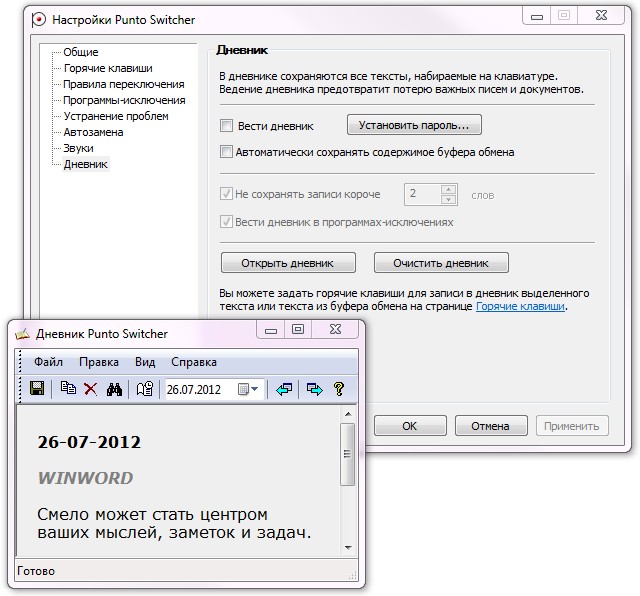
Tu je k dispozícii:
- udržiavanie denníka (automatické zaznamenávanie získaných) alebo odmietnutie;
- Nastavenie hesla na aktiváciu prístupu k nemu;
- Automatické zadanie do denníka údajov z vyrovnávacej pamäte;
- nájdenie a prezeranie konzervovaných;
- stanovenie termínov (v dňoch) na skladovanie;
- odstránenie záznamov.
Zobraziť (vyhľadávanie) denníka sa vykonáva v rozsahu kalendára. Na tento účel použite príkaz „Výber obdobia“ s padajúcim kalendárom.
Dôležitý. Pri každom zadaní denníka sa zobrazí dátum a aplikácia, v ktorej bol napísaný. V programoch-vylúčenie sa denník naďalej udržiava. Kapacita denníka nie je nikde indikovaná.Zvuky
Táto stránka vám umožňuje nakonfigurovať zvukovú zbierku softvéru, ako aj povolenie alebo deaktiváciu.
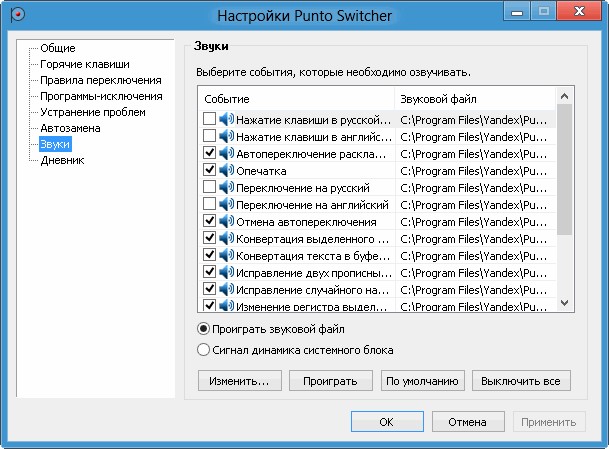
Posledné ťahy
V zásobníku systému akéhokoľvek počítača je štandardná ikona na zobrazenie zahrnutému jazyku. Či to potrebujete, keď sa objaví Punto? Môžete ho vypnúť odstránením príslušnej príznaku v jej vlastnostiach.
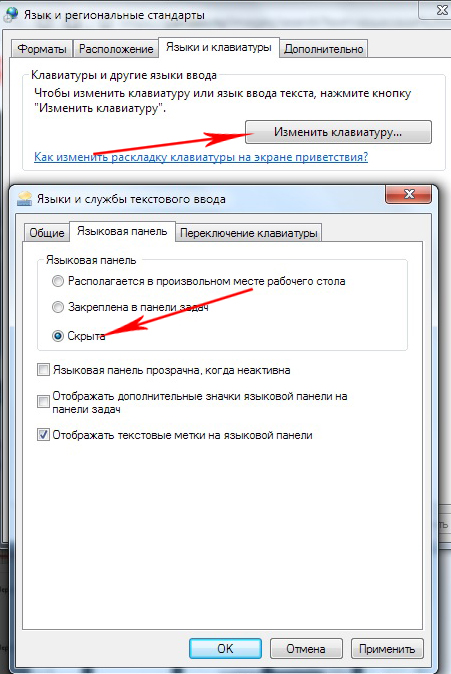
Dúfame, že po prečítaní tohto článku nebude pre vás konfigurácia prepínača Punto ťažká.
Zanechajte svoje komentáre o svojich skúsenostiach pomocou programu.

